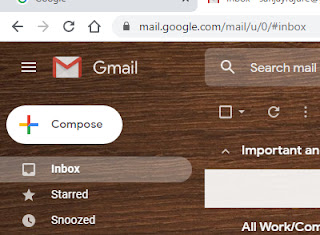पेन ड्राइव का इस्तेमाल कैसे करें

पेन ड्राइव का इस्तेमाल हम आज कल अपनी फाईलें एक जगह से दूसरी जगह ले जाने के लिए पेन ड्राइव का इस्तेमाल करते हैं. पेन ड्राइव को कंप्यूटर से जोड़ कर फाईले ट्रान्सफर करना यह आम बात है. पेन ड्राइव को यूएसबी पिन होती है जिसे कंप्यूटर या लैपटॉप के यूएसबी पोर्ट में इन्सर्ट किया जाता है. यह पिन सीरत एक ही पोजीशन में इन्सर्ट होती है, यानी आप गलती से भी इसे उलटा नहीं बिठा सकते. इसलिए पेन ड्राइव इन्सर्ट करते समय जादा जोर मत लगाना. आप पेन ड्राइव को सही पोजीशन में जोड़ रहे हो तो हलकासा प्रेशर देने पर पेन ड्राइव फिट हो जाएगी. एक बार पेन ड्राइव इन्सर हो गयी तो आपक कंप्यूटर के बॉटम राईट कार्नर में आपको आपके पेन ड्राइव का नाम दिखाई देगा. इसी जगह से आप पेन ड्राइव को अलग करने से पहले उसे डिसकनेक्ट कर सकते हैं, ताकि आपके ड्राइव का डाटा खराब ना हो. इस फोटो में ड्राइव का नाम "Ultra" दिखाता है. यह उसका ब्रांड नेम है. काम पूरा होने पर इस जगह पर क्लिक कर के पहले उसे इजेक्ट कर लें. अब इसके बाद विंडोज का फाईल एक्स्प्लोरर खोल लें. इसमें पेन ड्राइव का नाम दिखेगा. लेकिन ये जरूरी न